在Word文档编辑中,分节符是一个非常重要的功能,它允许用户将文档分割成不同的部分,以便对每个部分进行独立的格式化和页面设置,有时候我们可能需要删除这些分节符以达到统一的格式要求,下面将详细介绍如何在Word中删除分节符,并提供一些实用的技巧和注意事项。
分节符的基本概念
1、定义:分节符是一种特殊的标记,用于将文档分成不同的“节”,每一节可以有不同的页面方向、页边距、页眉和页脚等设置。
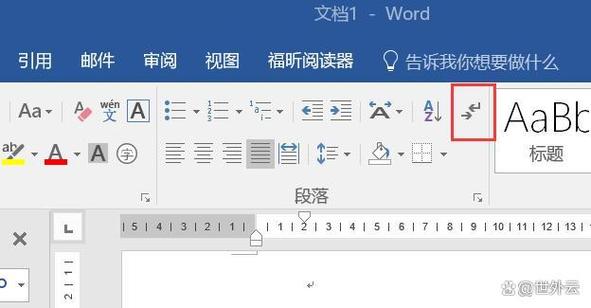
2、类型:主要有以下几种类型:
下一页分节符:插入后,新的一节从新的一页开始。
连续分节符:新节与前一节在同一页上,不间断。
偶数页分节符:新节总是从偶数页开始。
奇数页分节符:新节总是从奇数页开始。
如何显示分节符
在尝试删除分节符之前,我们需要先确保能够看到它们,默认情况下,分节符可能是隐藏的,要显示分节符,请按照以下步骤操作:
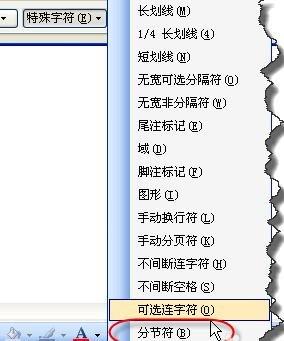
1、打开Word文档。
2、点击顶部菜单栏中的“开始”选项卡。
3、在“段落”组中,找到并点击右下角的小箭头(段落设置对话框启动器)。
4、在弹出的“段落”对话框中,切换到“布局”标签页。
5、勾选“显示所有非打印字符”复选框,然后点击“确定”。
文档中的分节符应该会以一条水平线的形式显示出来,上面标有“分节符”字样。
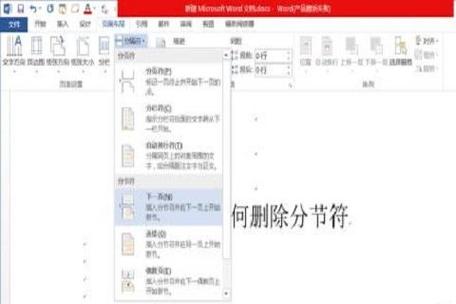
删除分节符的方法
一旦能够看到分节符,就可以通过以下几种方法将其删除:
方法一:直接删除
1、将光标定位到分节符之前或之后的位置。
2、按下键盘上的“Delete”键或“Backspace”键,即可删除分节符。
方法二:使用“查找和替换”功能
如果文档中有多个分节符需要一次性删除,可以使用“查找和替换”功能:
1、按下“Ctrl + H”组合键,打开“查找和替换”对话框。
2、在“查找内容”框中输入“^b”(注意:这是分节符的特殊字符表示)。
3、确保“替换为”框为空。
4、点击“全部替换”,然后关闭对话框。
方法三:通过导航窗格删除
对于较长的文档,还可以利用导航窗格来快速定位和删除分节符:
1、在Word界面左侧,点击“视图”选项卡中的“导航窗格”按钮。
2、在导航窗格中,选择“页面”视图。
3、滚动浏览页面缩略图,找到包含分节符的页面。
4、点击对应的页面缩略图,然后在主文档窗口中定位到分节符位置进行删除。
注意事项
1、备份文件:在进行大规模修改之前,建议先备份原始文档,以防万一出现意外情况导致数据丢失。
2、检查格式:删除分节符后,原本独立的各节可能会合并成一个连续的区域,这可能会影响整体布局和格式,在删除之前最好先预览一下效果。
3、兼容性问题:不同版本的Word软件可能在界面布局及操作细节上有所差异,但基本原理相同,如果是多人协作编辑同一份文档,请确保大家都了解如何正确处理分节符。
相关问答FAQs
Q1: 如果我只想保留某些特定的分节符怎么办?
A1: 如果你只想保留某些特定的分节符而删除其他所有分节符,可以在“查找和替换”对话框中手动选择并逐个删除不需要的部分,或者你也可以先复制含有所需分节符的内容到一个新文档中再进行操作。
Q2: 为什么我无法看到分节符?
A2: 如果你已经按照上述步骤设置了显示所有非打印字符却仍然看不到分节符的话,可能是因为你的Word版本较旧不支持此功能或者是因为文档本身存在其他类型的隐藏标记干扰了正常显示,此时可以尝试升级Office套件至最新版本或是联系技术支持获取帮助。
小伙伴们,上文介绍word的分节符怎么删除的内容,你了解清楚吗?希望对你有所帮助,任何问题可以给我留言,让我们下期再见吧。
内容摘自:https://news.huochengrm.cn/cyzx/23353.html
